Emulador de Android é uma palavra comum entre os jogadores. Você vai ouvi-los dizer isso com frequência. Se seu filho gosta de jogos de computador, provavelmente você já ouviu essa palavra. Os emuladores não são usados apenas para jogos. Se estiver usando um Mac e quiser experimentar o Android, você pode se beneficiar de um emulador sem comprar outro hardware.
Existem muitos emuladores Android para Mac. A questão é: qual é o melhor emulador Android para Mac? Você receberá respostas diferentes. Algumas pessoas dirão que AndY é o melhor emulador de Android para Mac. Outras pessoas dirão que é Genymotion. É realmente uma pergunta difícil de responder. Com a longa lista de emuladores disponíveis online, pode ser muito confuso saber qual é o melhor para o seu Mac.
Conteúdo: Parte 1. Pontos a serem considerados antes de escolher um emulador do AndroidParte 2. Os 3 principais emuladores Android para Mac para escolherParte 3. Considerações Finais
As pessoas também lêem:O melhor guia para mensagens do Android no Mac Um guia sobre como mover arquivos do Android para o Mac

Parte 1. Pontos a serem considerados antes de escolher um emulador do Android
Antes de começar a tarefa tediosa de concluir qual é o melhor emulador para Android para Mac, há algumas coisas que você precisa considerar primeiro.
O Preço
A primeira coisa que você precisa considerar é a preço. Existem emuladores Android gratuitos por aí. Essas são ótimas opções para você. Se você aproveitar essas opções gratuitas, certifique-se de verificar seus termos. Eles podem estar oferecendo mais do que apenas um emulador. Por exemplo, um emulador gratuito também pode vir com bloatware que pode ocupar muito espaço no seu Mac.
Se você iMyMac PowerMyMac instalado, você não terá que se preocupar com a inundação de arquivos inúteis em seu sistema. O PowerMyMac pode limpar facilmente seu Mac para otimizar seu desempenho. Isso é, sem dúvida, bom software para o seu Mac.
A compatibilidade
A segunda coisa a considerar ao escolher o melhor emulador Android para Mac é compatibilidade. Por razões óbvias, você precisa garantir que seja compatível com o seu Mac. Afinal, existem emuladores que não podem ser executados no Mac. Portanto, cuidado e fique longe deles.
Versão Android
A terceira coisa que você deve examinar é a Versão Android do emulador. Verifique se o emulador oferece a versão mais recente do Android.
Antes de escolher o melhor emulador Android para Mac, confira o que as pessoas estão dizendo sobre ele. Eles estão felizes com o desempenho do emulador? Você pode facilmente fazer uma pesquisa online para descobrir o que as pessoas estão dizendo sobre um emulador específico. Evite tomar uma decisão rápida.
A facilidade da instalação do emulador
A quarta coisa que você deve considerar é a facilidade da configuração do emulador. Embora os emuladores sejam muito fáceis de instalar, eles levam muito tempo para serem baixados. Afinal, existem muitos arquivos que precisam ser baixados para que o emulador seja executado. Portanto, faça sua pesquisa para descobrir qual emulador tem a configuração mais simples.
Estas são apenas algumas das coisas que você deve analisar antes de escolher o melhor emulador Android para Mac. A linha inferior é, tome o seu tempo para decidir. Faça nossa pesquisa e descubra o que outras pessoas estão dizendo sobre um determinado emulador. Essa é a única maneira de você escolher sabiamente.
Parte 2. Os 3 principais emuladores Android para Mac para escolher
Não há necessidade de passar por todos os emuladores disponíveis no mercado. Poupe o problema. Você encontrará aqui a lista dos 3 principais emuladores Android para escolher. Dê uma boa olhada em cada um deles antes de escolher o melhor emulador Android para Mac.
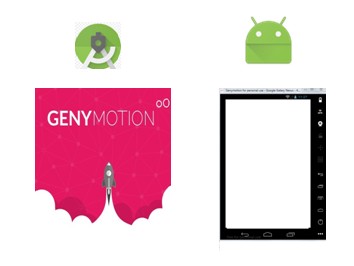
O Genymotion Android Emulator vem com um período de teste gratuito de 30 dias. Se você quiser comprá-lo, custa US $ 116. Você também pode fazer o download gratuitamente, mas é necessário garantir que o site do qual você está obtendo é seguro. No entanto, o site da Genymotion oferece um período de teste gratuito. Você está mais seguro testando o período de avaliação gratuita no site deles. Siga estas etapas para instalar o Genymotion no seu Mac.
1) Acesse Genymotion.com.
2) Vá para a página de login da conta e clique em Trial.
3) Crie uma conta.
5) Aceite os termos para se inscrever em uma avaliação gratuita.
5) Verifique seu email para validar sua conta.
6) Entre na sua conta Genymotion.
7) Role a página e procure por bits do Mac OSx64.
8) Faça o download.
9) Acesse o Virtualbox.org e baixe a versão mais recente.
10) Instale o Virtualbox.
11) Abrir Genymotion 2.1.0.dmg.
12) Transfira Genymotion.app e Genymotion Shell.app para o diretório Applications.
13) Vá para a pasta Aplicativos para abrir o Genymotion.
14) Adicione um novo dispositivo virtual ao seu Mac clicando no botão Sim botão.
15) Faça login na sua conta e clique em Conectar.
16) Clique em Adicionar para adicionar um novo dispositivo virtual.
17) Clique no botão Conectar quando a janela Credenciais aparecer.
18) Preencha a janela Autenticação com suas credenciais na nuvem Genymotion e clique em Conectar.
19) Selecione um dispositivo virtual. Você verá uma longa lista de dispositivos virtuais disponíveis na Genymotion Cloud.
20) Clique no botão Adicionar.
21) Clique em Avançar na caixa do dispositivo virtual Retrieve Genymotion.
22) Escolha um novo nome e clique no botão Criar.
23) Clique no botão Concluir quando o dispositivo virtual tiver sido criado com sucesso.
24) Clique no botão Play para iniciar seu dispositivo virtual.
25) Aproveite o seu novo dispositivo virtual e experimente o Android no seu Mac.
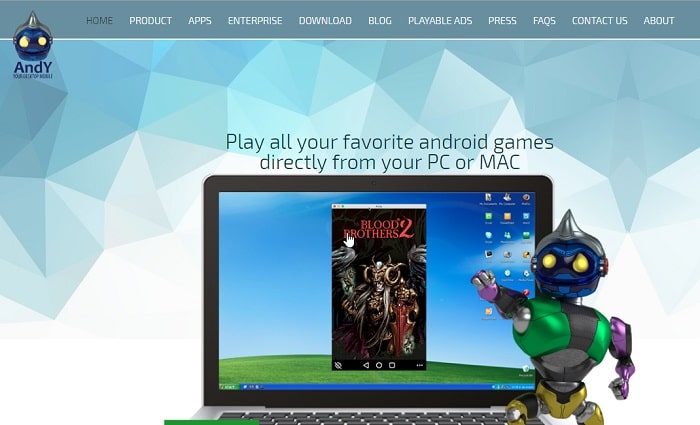 Outro emulador para Android é o AndY. Este é um emulador gratuito. No entanto, você precisa ter cuidado ao instalá-lo, pois ele oferece ferramentas duvidosas para download. O bom é que você pode pular esses downloads. Portanto, leia tudo antes de concordar em fazer o download. É sempre melhor ficar do lado seguro.
Outro emulador para Android é o AndY. Este é um emulador gratuito. No entanto, você precisa ter cuidado ao instalá-lo, pois ele oferece ferramentas duvidosas para download. O bom é que você pode pular esses downloads. Portanto, leia tudo antes de concordar em fazer o download. É sempre melhor ficar do lado seguro.
Um dos destaques do AndY é que ele oferece uma interface para tablet Android. Comparado com os outros emuladores, o AndY é muito fácil de usar. Aqui estão as etapas para instalá-lo.
1) Acesse Andyroid.net.
2) Clique no botão de download na página AndY.
3) Abra o arquivo baixado.
4) Clique em Aceitar e instalar no Andy OS caixa.
5) Aguarde a tela aparecer. Você verá que o Android está iniciando.
6) Clique em Entendi quando vir a pequena caixa de boas-vindas.
7) Clique no menu lista na parte inferior da tela inicial.
8) Clique em Configurações para se familiarizar com seu novo dispositivo virtual.
Comparado ao Genymotion, o AndY requer menos etapas de instalação. Não é necessário instalar o Virtualbox. Não é de admirar, é fácil de usar. Além de ser gratuito, também é fácil de usar. Poderia ser uma escolha muito tentadora. Agora, não pense que é o melhor emulador para Android para Mac. Ainda há mais um emulador do Android que você pode pesquisar.

Este emulador do Android é conhecido por funcionar bem no Mac. Assim como AndY, é grátis. O Nox é, de longe, o emulador Android mais simples. Se você acha que o Andy é fácil de instalar, o Nox é fácil. Aqui estão as etapas para instalar o Nox no seu Mac.
1) Acesse en.bignox.com.
2) Clique em Download.
3) Clique no Nox Installer for Mac (arquivo dmg).
4) Clique no botão concordar botão na parte inferior.
5) Aguarde o instalador do Nox abrir.
6) Mova o Nox App Player para Aplicativos.
7) Clique no botão Substituir para copiar o Nox App Player para aplicativos.
8) Clique com o botão direito do mouse no instalador do Nox para Mac (arquivo intl). Escolha a opção Ejetar.
9) Abra OSX Siera e vá para aplicativos.
10) Escolha Nox App Player e aproveite seu dispositivo Android virtual no Mac.
Aí estão, os 3 principais emuladores Android para Mac. Lembre-se de baixar esses emuladores Android de sites confiáveis. Para se manter seguro, faça o download em seus respectivos sites.
Parte 3. Considerações Finais
Neste ponto, você tem fatos suficientes para descobrir qual é o melhor emulador de Android para Mac. Agora a escolha é sua. Só você pode dizer com qual emulador Android se sente confortável. A coisa boa com os três principais emuladores Android é que você pode testá-los gratuitamente. Então você pode decidir a partir daí.
Como um ávido fã da Apple, você provavelmente aprecia seu Mac. Portanto, você não gostaria de ter a chance de baixar um software gratuito. Se for esse o caso, o Genymotion pode ser apenas o melhor emulador Android para Mac. Não importa se é muito tedioso para instalar e você tem que pagar por isso. Pelo menos, você tem a tranqüilidade de saber que é seguro.
Se você está procurando um emulador para Android fácil de configurar, pode escolher entre Nox e AndY. O problema é que você pode acabar com um monte de lixo baixado no seu sistema. Então, novamente, você realmente não precisaria se preocupar com isso se você tiver o software PowerMyMac instalado.
O PowerMyMac pode cuidar dos arquivos indesejados do seu sistema. Você não precisaria se preocupar seu Mac desacelerando. Portanto, se há um software que vale a pena recomendar no momento, é o PowerMyMac.
Quando se trata de escolher o melhor emulador Android para Mac, você mesmo deve fazer essa escolha.




aaaa2023-09-29 21:24:19
O Mac OS m1,m2 não é compatível.